Aby pomóc w precyzyjnym pozycjonowaniu elementów i pomiarach od punktu do punktu, Photoshop zawiera zarówno linijki dokumentów, jak i narzędzie linijki.
Linijki dokumentów
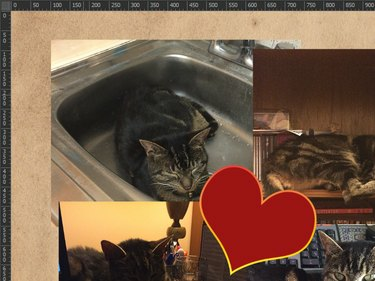
Źródło obrazu: Zdjęcie dzięki uprzejmości firmy Adobe.
Aby wyświetlić linijki dokumentów, kliknij Pogląd i wybierz Władcylub po prostu naciśnij Ctrl+R. Linijki te pojawiają się na górze i po lewej stronie aktywnego okna dokumentu, niezależnie od tego, czy okno jest zmaksymalizowane, czy nie; oprócz serii równych kleszczy, których można się spodziewać na linijce, wyświetlają również dwie kropkowane linie, które poruszają się podczas przesuwania kursora myszy, zaznaczając jego dokładną pozycję.
Wideo dnia
Domyślnie jednostką miary używaną przez te linijki są piksele; kliknij prawym przyciskiem dowolną linijkę, aby wyświetlić menu rozwijane, z którego można tymczasowo wybrać inną jednostkę miary. Oprócz pikseli masz do wyboru:
- Cale
- Cm
- Milimetry
- Zwrotnica
- Cycero
- Procent
Możesz także zmienić domyślną jednostkę miary — kliknij dwukrotnie dowolną linijkę, aby otworzyć odpowiednią sekcję preferencji programu Photoshop.

Źródło obrazu: Zdjęcie dzięki uprzejmości firmy Adobe.
Aby zmienić punkt początkowy linijek, kliknij i przeciągnij punkt przecięcia dwóch linijek w lewym górnym rogu okna. To przeciąganie jest zgodne z wszelkimi zasadami przyciągania, które mogłeś ustawić w Przyciągaj do podmenu Pogląd menu; ponadto, jeśli trzymasz Zmiana podczas przeciągania punkt początkowy jest przyciągany do znaczników linijki. Aby zresetować punkt początkowy do jego domyślnej pozycji, kliknij dwukrotnie przecięcie linijek.
Wskazówka
Aby łatwo ustawić punkt początkowy na środku obrazu, ustaw jednostkę miary linijki na Procent i trzymaj Zmiana podczas przeciągania. Zwolnij przycisk myszy, gdy zarówno pionowy, jak i poziomy znacznik linijki znajdą się na znaczniku oznaczonym 50.
Oprócz pomagania w mierzeniu odległości, linijki dokumentu zapewniają również jeden sposób dodawania przewodnicy do twojego dokumentu. Kliknięcie i przeciągnięcie z linijki poziomej tworzy poziomą prowadnicę; zrobienie tego samego z pionowej linijki tworzy pionową prowadnicę.
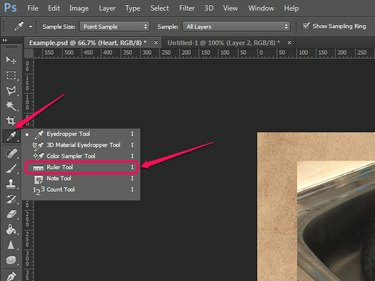
Źródło obrazu: Zdjęcie dzięki uprzejmości firmy Adobe.
Aby włączyć narzędzie Linijka, kliknij i przytrzymaj Kroplomierz na pasku narzędzi, aż pojawi się menu, a następnie wybierz Narzędzie linijki.
Kliknij i przeciągnij obraz za pomocą narzędzia Linijka, aby utworzyć linię miary. Linia ta może mieć dowolną długość i być przekrzywiona pod dowolnym kątem — jeśli chcesz ograniczyć jej kąt do wielokrotności 45 stopni, przytrzymaj Zmiana podczas przeciągania.
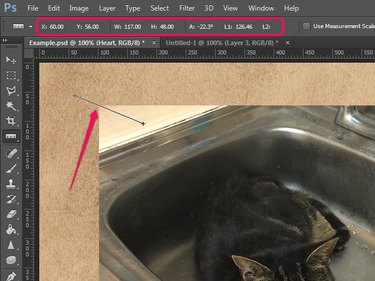
Źródło obrazu: Zdjęcie dzięki uprzejmości firmy Adobe.
Twój obraz może mieć tylko jedną linię pomiarową aktywną w danym momencie. Gdy linia pomiaru jest aktywna, pasek opcji wyświetla następujące istotne informacje:
-
x oraz Y: współrzędne punktu początkowego
-
W: pozioma odległość przebyta od punktu początkowego
-
h: pionowa odległość przebyta od punktu początkowego
-
A: kąt linii
-
L1: długość linii

Źródło obrazu: Zdjęcie dzięki uprzejmości firmy Adobe.
Jeśli trzymasz Alt i przeciągnij z dowolnego końca linii pomiarowej, możesz zmienić narzędzie w kątomierz. W tym przypadku też możesz trzymać Zmiana aby ograniczyć kąt do wielokrotności 45 stopni. Podczas używania narzędzia Linijka jako kątomierza na pasku opcji wyświetlane są następujące istotne informacje:
-
A: kąt między dwoma segmentami linii
-
L1: długość pierwszego odcinka linii
-
L2: długość drugiego odcinka linii
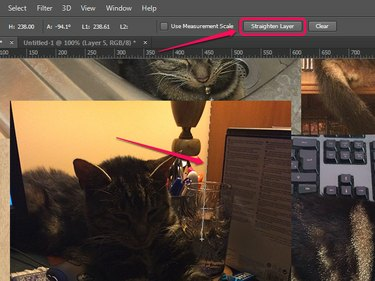
Źródło obrazu: Zdjęcie dzięki uprzejmości firmy Adobe.
Narzędzie linijka może być również użyte do szybkiego wyprostowania przekrzywionego obrazu. Wybierz warstwę zawierającą obraz, narysuj linię pomiarową po linii, która powinna być pionowa lub pozioma, a następnie kliknij Wyprostuj warstwę na pasku opcji. Alternatywnie, po narysowaniu linii, kliknij Obraz, najedź na Obrót obrazu i wybierz Arbitralny. Niezbędna wartość obrotu jest wstępnie wpisana w oknie dialogowym, więc wystarczy kliknąć ok.
Aby przesunąć linię pomiaru, kliknij w dowolnym miejscu, które nie jest dwoma punktami końcowymi i przeciągnij ją; aby zmienić rozmiar linii, kliknij i przeciągnij dowolny punkt końcowy. Działa to również, jeśli używasz narzędzia jako kątomierza. Aby usunąć linię pomiarową, przeciągnij ją poza obraz lub po prostu kliknij Jasne na pasku opcji.




